Anfang dieser Woche haben wir eine Problemumgehung für das Kopieren von URLs bereitgestellt, mit der alle Registerkarten des Firefox-Browsers geöffnet werden, ohne dass Erweiterungen installiert werden müssen. Ein Windows 10-Benutzer wird gefragt, ob es eine ähnliche Problemumgehung gibt, um schnell alle URLs zu kopieren, die auf allen Registerkarten von Microsoft Edge geöffnet sind.
Es gibt keine Erweiterung oder Software, um alle in allen Registerkarten des Edge-Browsers geöffneten URLs zu kopieren. Es gibt jedoch eine Problemumgehung, mit der Sie alle geöffneten Registerkarten in Mail, OneNote oder einer anderen App kopieren oder sichern können.

Mit dem Windows 10 Creators-Update hat Microsoft eine neue Funktion eingeführt, mit der Registerkarten bereitgestellt werden können. Mit dieser Funktion können Sie alle im Edge-Browser geöffneten URLs sichern oder kopieren.
Beachten Sie, dass diese Problemumgehung nur in Windows 10 Creators Update und in den obigen Versionen von Windows 10 möglich ist.
URLs zum Kopieren oder Sichern werden in allen Registerkarten von Edge in Windows 10 geöffnet
Schritt 1: Behalten Sie im Edge-Browser nur die Registerkarten bei, die Sie kopieren oder sichern möchten.
Schritt 2: Klicken Sie jetzt auf die Schaltfläche Tabs zur Seite behalten . Wie Sie in der Abbildung unten sehen können, wird die Schaltfläche direkt vor und nach hinten angezeigt.
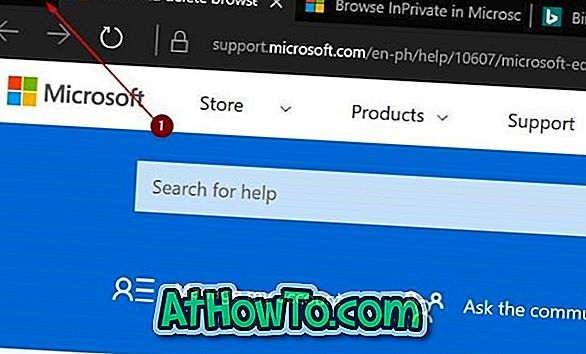
Wenn Sie diese Funktion noch nicht verwendet haben, können Sie mit Hilfe der Registerkarten die Registerkarten organisieren, indem Sie sie zur Seite legen und sich nur auf die Registerkarten konzentrieren, an denen Sie gerade arbeiten.
Schritt 3: Klicken Sie auf die Schaltfläche Siehe die Registerkarten, die Sie zur Seite gestellt haben (siehe Abbildung unten), um alle Registerkarten anzuzeigen, die Sie beiseite gelegt haben.
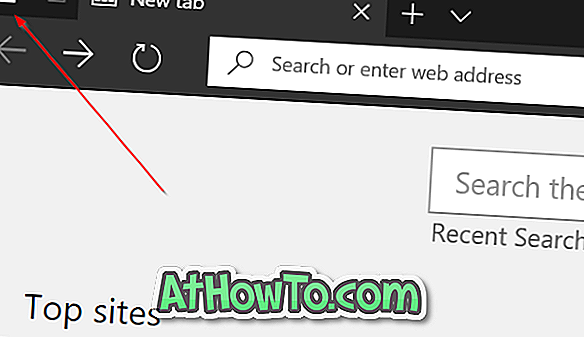
Schritt 4: Klicken Sie auf die drei Punkte (neben der Schaltfläche "Schließen", wie in der Abbildung unten gezeigt). Klicken Sie jetzt auf die Option Registerkarten freigeben.

Schritt 5: Klicken Sie abschließend auf Mail, OneNote oder eine andere App, in der Sie diese Registerkarten sichern oder kopieren möchten.
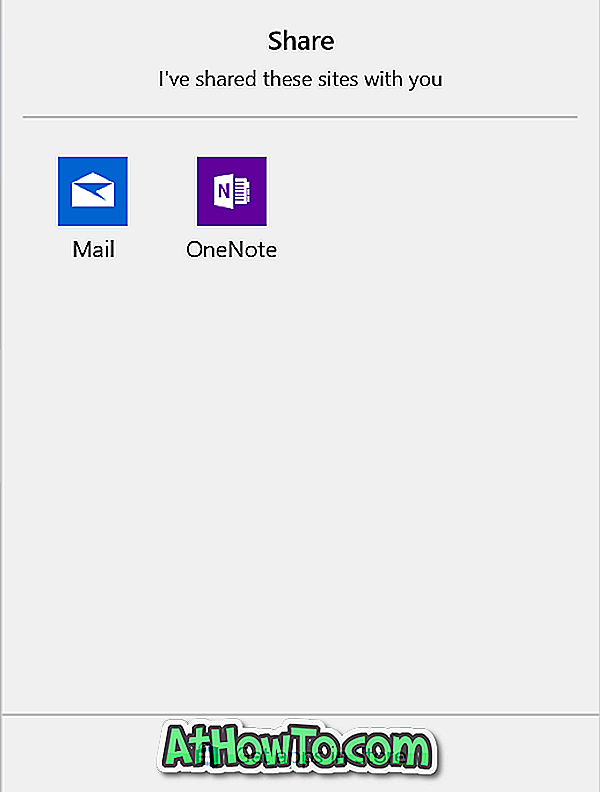
Wenn Sie ein Backup erstellen möchten, wählen Sie Mail-App. Dadurch wird automatisch eine neue E-Mail erstellt (wenn Sie die Mail-App eingerichtet haben) und alle diese URLs in den Inhaltsbereich einfügen. Geben Sie Ihre E-Mail-Adresse ein und klicken Sie auf die Schaltfläche Senden.

Wenn Sie erneut auf diese URLs zugreifen möchten, öffnen Sie die E-Mail, halten Sie die Strg-Taste gedrückt und klicken Sie auf einen Link, um ihn in Ihrem Standard-Webbrowser zu öffnen.
Erfahren Sie außerdem, wie Sie den Edge-Browser zurücksetzen, um Probleme zu beheben.




![Windows 7 ohne DVD / USB-Laufwerk installieren [Methode 1]](https://athowto.com/img/windows-7-guides/822/installing-windows-7-without-using-dvd-usb-drive.jpg)









